आपले आयपॅड मुख्यपृष्ठ बटण अडकले आहे आणि आपण काय करावे याची आपल्याला खात्री नाही. आपण कितीवेळा दाबण्याचा प्रयत्न केला तरी काहीही होत नाही. या लेखात, मी करीन आपले आयपॅड मुख्यपृष्ठ बटण कार्य करीत नसताना काय करावे हे सांगा आणि आपण आज त्याची दुरुस्ती कशी करू शकता हे स्पष्ट करा !
बायबलमध्ये ऑलिव्ह झाडे काय दर्शवतात?
माझा आयपॅड तोडला आहे का? याची दुरुस्ती करण्याची गरज आहे का?
जरी आपले आयपॅड मुख्यपृष्ठ बटण कार्य करीत नाही, तरीही हे शक्य आहे की तेथे हार्डवेअरची समस्या नाही. आपण जेव्हा आपल्या आयपॅडवर बटण दाबाल तेव्हा तेच असते सॉफ्टवेअर ते आपल्या आयपॅडला कार्य करण्यास सांगते. आपल्या आयपॅडमध्ये नुकतीच एखादी किरकोळ सॉफ्टवेअर चूक येत आहे!
सहाय्यक टच चालू करा
जेव्हा आपले आयपॅड मुख्यपृष्ठ बटण अडकले असेल किंवा कार्य होणार नाही - Appleपलने तात्पुरते निराकरण केले आहे AssistiveTouch . जेव्हा असिस्टिव्ह टच चालू असेल, तेव्हा आपल्या आयपॅडच्या प्रदर्शनात एक आभासी बटण दिसेल. हे बटण आपल्याला आपला आयपॅड लॉक करण्यास, आपल्या आयपॅडवर बंद करण्याची आणि बरेच काही करण्यास अनुमती देते.
आपल्या आयपॅडवर असिस्टिव्ह टच चालू करण्यासाठी येथे जा सेटिंग्ज -> प्रवेशयोग्यता -> सहाय्यक टच . त्यानंतर, सहाय्यक टचच्या पुढील स्विच चालू करा. आपण हे करताच, आपल्या आयपॅडच्या प्रदर्शनावर एक लहान बटण दिसेल.
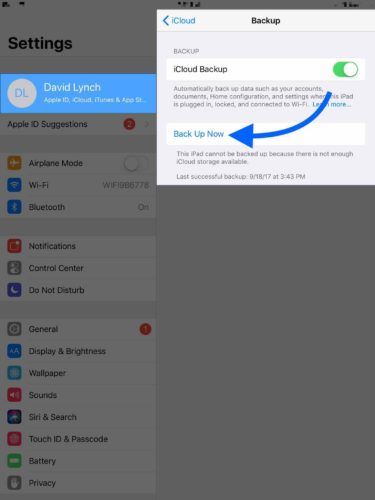
जेव्हा असिस्टिव्ह टच स्क्रीनवर दिसून येते तेव्हा आपण आपले बोट त्यास प्रदर्शनाभोवती ड्रॅग करण्यासाठी वापरू शकता. बटण वापरण्यासाठी, फक्त टॅप करा!
आपण एखादा वापरल्यास आयपॅड केस बंद करा
जरी हे संभव नसले तरी, आपले आयपॅड मुख्यपृष्ठ बटण कार्य करत नाही हे शक्य आहे कारण आपल्या आयपॅडवरील केस आपल्याला सर्व प्रकारे दाबण्यापासून प्रतिबंधित करीत आहे. आपल्या आयपॅडची केस काढून टाकून पुन्हा होम बटण दाबून पहा. हे अद्याप कार्य करत नसल्यास, पुढील चरणात जा!
आपण अद्याप मुख्यपृष्ठ बटण दाबू शकता, किंवा हे पूर्णपणे बंद आहे?
मुख्यत्वे होम बटनच्या समस्या दोन भिन्न प्रकार आहेत:
- आपण ते खाली दाबू शकत नाही कारण ते पूर्णपणे अडकले आहे.
- आपण ते खाली दाबून ठेवू शकता, परंतु काहीही झाले नाही.
जर एखाद्या परिस्थितीत आपल्या आयपॅडचे वर्णन केले असेल तर त्यास दुरुस्त करण्याचा आपला एकमेव पर्याय असू शकतो. घाण, बंदूक आणि इतर मोडतोड कधीकधी आपल्या आयपॅडच्या मुख्यपृष्ठ बटणावर अडकतो. आपण काहीही साफ करू शकत नाही किंवा नाही हे पाहण्यासाठी मायक्रोफायबर कपड्याने ते पुसण्याचा प्रयत्न करा.
यासह कदाचित आपणास जास्त यश मिळणार नाही कारण आपला आयपॅड न उघडता खरोखरच हा साफ करण्याचा सोपा मार्ग नाही. आपण आपले आयपॅड मुख्यपृष्ठ बटण निश्चित करू इच्छित असल्यास, या लेखाच्या “आपल्या आयपॅडची दुरुस्ती करा” विभागात खाली स्क्रोल करा.
जर आपले आयपॅड मुख्यपृष्ठ बटण अडकले नसेल तर सॉफ्टवेअरमुळे समस्या उद्भवण्याची शक्यता आहे. समस्येचे निराकरण करण्यासाठी आणि निराकरण करण्यासाठी खालील समस्यानिवारण चरणांमध्ये कार्य करा!
आपला आयपॅड रीस्टार्ट करा
जेव्हा आपल्या आयपॅड होम बटणावर कार्य होणार नाही तेव्हा प्रथम सॉफ्टवेअर समस्यानिवारण चरण म्हणजे ते फक्त बंद करणे आणि परत चालू करणे. हे एक लहान सॉफ्टवेअर चूक निराकरण करू शकते ज्यामुळे समस्या उद्भवू शकते.
Apple वॉच अॅप्स कसे बंद करावे
पॉवर बटण दाबा आणि धरून ठेवा, नंतर “स्लाइड टू पॉवर ऑफ” दिसेल तेव्हा लाल उर्जा चिन्ह स्वाइप करा. काही सेकंद प्रतीक्षा करा, नंतर pressपलचा लोगो दिसेपर्यंत पुन्हा पॉवर बटण दाबा आणि धरून ठेवा.
आपल्या आयपॅडचा बॅकअप घ्या
आम्ही पुनर्संचयित चरणात जाण्यापूर्वी, मी प्रथम तुमच्या आयपॅडचा बॅक अप घेण्याची शिफारस करतो. अशा प्रकारे, आपण प्रत्यक्षात पुनर्संचयित करता तेव्हा आपण बॅकअपमधून द्रुतपणे पुनर्संचयित करण्यात सक्षम व्हाल आणि आपला कोणताही डेटा किंवा माहिती गमावणार नाही.
आपल्या आयपॅडचा बॅकअप घेण्यासाठी, तो आपल्या संगणकात प्लग इन करा आणि आयट्यून्स उघडा. आपण देखील जाऊ शकता सेटिंग्ज -> आपले नाव -> आयक्लॉड -> आयक्लॉड बॅकअप -> आता बॅक अप घ्या .
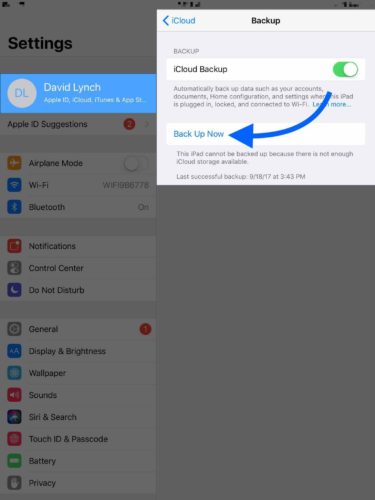
आपला आयपॅड डीएफयू मोडमध्ये ठेवा
आता आपल्या आयपॅडचा बॅक अप घेण्यात आला आहे, ही वेळ घालण्याची वेळ आली आहे डीएफयू मोड आणि पुनर्संचयित . फक्त एक समस्या आहे - मुख्यपृष्ठ बटण मोडलेले आहे! कार्यरत होम बटणाशिवाय आपण पारंपारिक मार्गाने आपला आयपॅड पुनर्संचयित करू शकत नाही.
त्याऐवजी, आपण पुनर्संचयित करण्यासाठी आपल्याला विशेष सॉफ्टवेअर वापरावे लागेल. आम्ही टेनोरशेअर 4 यूके ची शिफारस करतो जी आम्ही व्यक्तिशः चाचणी केली आहे आणि पुनरावलोकन केले .
आम्ही हमी देऊ शकत नाही की डीएफयू पुनर्संचयित करणे आपल्या आयपॅडचे मुख्यपृष्ठ बटण निश्चित करेल कारण हार्डवेअरच्या समस्येमुळे ते अद्याप कार्य करीत नाही. आपल्याला फक्त तृतीय-पक्षाच्या सॉफ्टवेअरसाठी देय देण्याऐवजी होम बटणाची दुरुस्ती करायची आहे जे कदाचित समस्येचे निराकरण देखील करू शकत नाही. या लेखाच्या अंतिम चरणात आपल्या दोन उत्कृष्ट दुरुस्तीच्या पर्यायांची चर्चा केली आहे, हे दोन्ही आपल्याला आपल्या आयपॅडचे निराकरण करण्यात मदत करतील!
आपला आयपॅड दुरुस्त करा
आपण सर्व समस्यानिवारण चरणांमध्ये हे केले असल्यास आणि आपले आयपॅड मुख्यपृष्ठ बटण अद्याप कार्यरत नसल्यास आपल्या दुरुस्तीच्या पर्यायांचा शोध घेण्याची वेळ आली आहे. आपल्याकडे Appleपलकेअर + असल्यास, आपल्या स्थानिक Appleपल स्टोअरमध्ये अपॉईंटमेंट सेट अप करा आणि आपला आयपॅड आत आणा.
तथापि, आपले आईपॅड होम बटण ओले झाल्यानंतर कार्य करणे थांबवल्यास, Appleपल स्टोअर आपल्याला मदत करण्यात सक्षम होणार नाही. Appleपलकेअर + द्रव नुकसानाची भरपाई करीत नाही, म्हणूनच ते सक्षम होतील आपल्या आयपॅडची पूर्णपणे पुनर्स्थित करणे, जे स्वस्त होणार नाही.
आम्ही नावाच्या दुरूस्ती कंपनीची शिफारस करतो नाडी . ते कमीतकमी 60 मिनिटांत आपल्याकडे थेट टेक्नीशियन पाठवतील. पल्स टेक आपल्या आयपॅडच्या होम बटणाची दुरुस्ती करू शकतात आणि आपल्या आयपॅड होम बटणाच्या समस्येचे मूळ कारण असल्यास पाण्याचे नुकसान समस्यांचे निराकरण करण्यात मदत करतात.
बायबलमधील पाण्याचा अर्थ
आयपॅड होम बटण: निश्चित!
आपण आपल्या आयपॅडचे मुख्यपृष्ठ बटण यशस्वीरित्या निश्चित केले आहे किंवा आवश्यक असल्यास त्या दुरुस्त करण्यासाठी आपल्याकडे एक चांगला पर्याय आहे. पुढच्या वेळी आपले आयपॅड मुख्यपृष्ठ बटण कार्य करीत नाही, तेव्हा काय करावे ते आपल्याला कळेल. आपल्याकडे आपल्या आयपॅडबद्दल काही इतर प्रश्न असल्यास, त्या खाली टिप्पण्या विभागात ठेवा.